Khắc phục iPhone 14 Plus báo pin ảo, pin tụt nhanh chỉ trong ít phút
iPhone 14 Plus báo pin ảo là tình trạng khá phổ biến, khiến nhiều người dùng hoang mang khi phần trăm pin trên màn hình hiển thị sai lệch hoàn toàn so với thực tế. Đây không chỉ là lỗi hiển thị pin sai trên iPhone 14 Plus, mà còn là dấu hiệu cho thấy pin đang gặp vấn đề nghiêm trọng – ảnh hưởng đến hiệu năng và tuổi thọ của thiết bị.
Nếu bạn đang gặp tình trạng này, hãy đọc kỹ bài viết dưới đây để hiểu nguyên nhân, cách kiểm tra và hướng xử lý an toàn trước khi mang máy đi sửa hoặc thay pin nhé.
Dấu hiệu nhận biết iPhone 14 Plus bị báo pin ảo
Dưới đây là những biểu hiện thường gặp nhất khi pin iPhone 14 Plus bị ảo hoặc hiển thị sai dung lượng thực tế:
- Pin báo còn cao nhưng máy tắt đột ngột.
- Phần trăm pin tăng giảm bất thường, ví dụ từ 40% nhảy lên 70% sau khi sạc vài phút.
- iPhone 14 Plus sạc không vào pin, sạc lâu đầy hoặc không báo đang sạc.
- Máy nóng bất thường khi sử dụng hoặc khi sạc pin.
- Mục “Tình trạng pin” trong Cài đặt hiển thị dưới 85% pin.
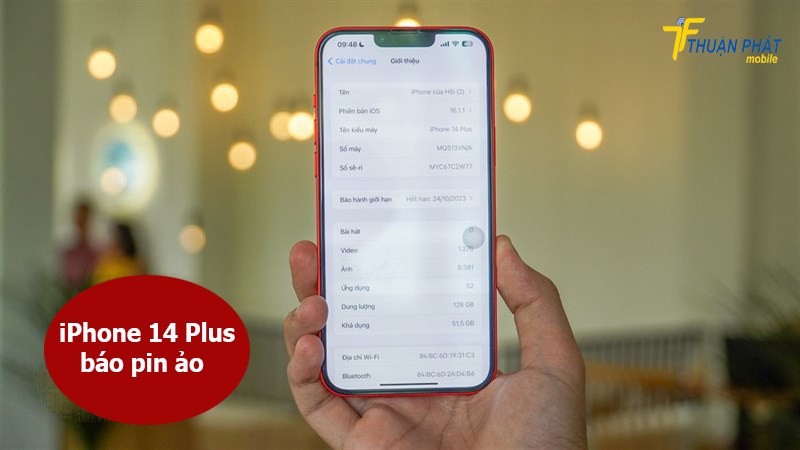
Nguyên nhân khiến iPhone 14 Plus báo pin ảo
Tình trạng iPhone 14 Plus pin hiển thị sai có thể đến từ nhiều nguyên nhân khác nhau, được chia thành hai nhóm chính:
Nguyên nhân phần mềm
- Cập nhật iOS lỗi hoặc hệ điều hành bị xung đột.
- Ứng dụng chạy nền quá nhiều khiến hệ thống quản lý pin sai lệch.
- Cài đặt sai thời gian, vùng hoặc đồng bộ iCloud bị lỗi khiến iPhone 14 Plus báo pin sai dung lượng thực tế.
Nguyên nhân phần cứng
- Pin bị chai, pin kém chất lượng hoặc pin thay thế không chính hãng.
- Cáp sạc hoặc củ sạc không đạt chuẩn Apple, gây sai lệch khi sạc và hiển thị pin.
- Lỗi IC nguồn hoặc IC sạc, khiến bo mạch không nhận đúng dung lượng pin.
- Thiết bị bị rơi vỡ, vào nước, pin phồng hoặc đã từng sửa chữa nhưng không đúng kỹ thuật.
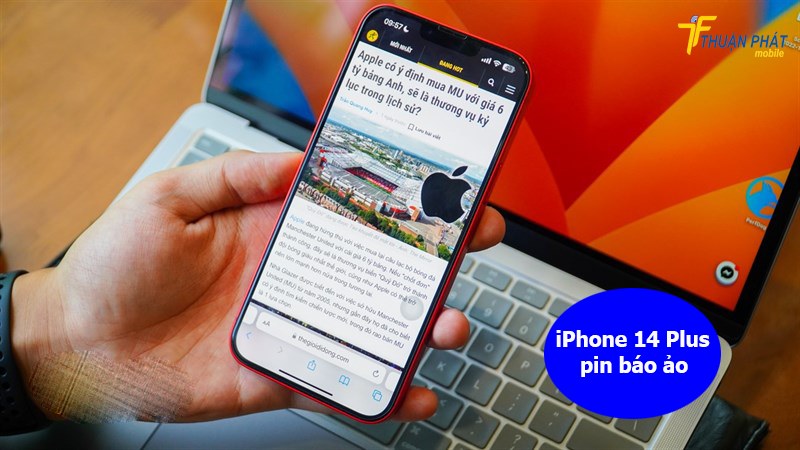
Cách khắc phục lỗi iPhone 14 Plus báo pin ảo tại nhà
Trước khi mang đến trung tâm sửa chữa, bạn có thể thử một số cách xử lý tạm thời dưới đây:
Khởi động lại iPhone 14 Plus
- Đôi khi lỗi pin ảo chỉ là sự cố phần mềm nhỏ. Bạn nên tắt nguồn hoàn toàn, chờ vài phút rồi bật lại.
Nếu pin hiển thị trở lại bình thường, lỗi có thể chỉ là tạm thời.
Cập nhật hoặc khôi phục iOS
- Vào Cài đặt > Cài đặt chung > Cập nhật phần mềm, kiểm tra và cập nhật phiên bản iOS mới nhất.
Nếu vẫn lỗi, bạn có thể restore iPhone qua iTunes để làm mới toàn bộ hệ thống.
Hiệu chỉnh lại pin iPhone 14 Plus
Thực hiện theo các bước:
- Dùng máy cho đến khi cạn pin và tắt nguồn.
- Sạc đầy 100% mà không ngắt sạc giữa chừng.
- Sau đó tiếp tục sử dụng bình thường cho đến khi cạn pin lần nữa.
Việc này giúp hiệu chỉnh lại cảm biến đo dung lượng pin của thiết bị.
Kiểm tra cáp sạc, củ sạc
- Chỉ nên sử dụng phụ kiện chính hãng Apple hoặc MFI-certified. Cáp sạc rẻ, trôi nổi là nguyên nhân phổ biến gây lỗi pin ảo.
Khi nào cần thay pin iPhone 14 Plus?
Nếu sau khi thử các cách trên mà máy vẫn:
- Báo pin ảo liên tục,
- Pin tụt nhanh bất thường,
- Hoặc sạc không vào, nóng máy, phồng pin,
Đó là lúc bạn nên mang máy đến trung tâm uy tín để kiểm tra và thay pin iPhone 14 Plus mới.
Khi thay pin, hãy đảm bảo:
- Pin chính hãng, dung lượng chuẩn Apple.
- Kỹ thuật viên chuyên nghiệp, không can thiệp main.
- Có chính sách bảo hành dài hạn và hỗ trợ kiểm tra miễn phí.
Tham khảo ngay giá dịch vụ tại: Thay pin iPhone 14 Plus
Vì sao nên thay pin iPhone 14 Plus tại Thuận Phát Mobile
Hệ thống cửa hàng sửa điện thoại và máy tính bảng Thuận Phát Mobile là địa chỉ sửa chữa điện thoại uy tín tại TPHCM, chuyên khắc phục mọi lỗi liên quan đến pin, sạc, nguồn cho các dòng iPhone 14 series.
Cam kết chất lượng:
- Sử dụng pin zin 100%, chuẩn dung lượng Apple.
- Kỹ thuật viên có tay nghề cao, thao tác chuyên nghiệp, không làm ảnh hưởng đến mainboard.
- Quá trình thay pin công khai, khách hàng được quan sát trực tiếp toàn bộ thao tác.
Chính sách bảo hành rõ ràng:
- Bảo hành dài hạn, 1 đổi 1 nếu pin lỗi kỹ thuật.
- Hỗ trợ kiểm tra, vệ sinh máy miễn phí trọn đời.
Giá tốt, ưu đãi hấp dẫn:
- Giá thay pin cạnh tranh, rẻ hơn nhiều so với các đơn vị khác.
- Giảm giá ngay cho học sinh – sinh viên – tài xế công nghệ.
- Tư vấn miễn phí trước khi sửa chữa.

Khách hàng tại Thuận Phát Mobile
Hệ thống chi nhánh Thuận Phát Mobile tại TPHCM
Bạn có thể mang máy đến chi nhánh gần nhất để được kiểm tra và sửa chữa nhanh chóng:
- Hotline hỗ trợ 24/7: 093.797.0101 - 093.179.0101.
- Nhắn tin trao đổi qua trang Fanpage, Zalo chính thức của trung tâm. Hoặc quý khách hàng có thể đến trực tiếp các chi nhánh sau:
Chi nhánh 1: 514 Lê Hồng Phong, Phường Vườn Lài, Thành phố Hồ Chí Minh.
Chi nhánh 2: 197A Lê Quang Định, Phường Gia Định, Thành phố Hồ Chí Minh.
Chi nhánh 3: 118 Nguyễn Sơn, Phường Phú Thọ Hòa, Thành phố Hồ Chí Minh.
Chi nhánh 4: 450 Huỳnh Tấn Phát, Phường Tân Thuận, Thành phố Hồ Chí Minh.

Trung tâm Thuận Phát Mobile chi nhánh 1 Lê Hồng Phong TPHCM



Trung tâm Thuận Phát Mobile Chi nhánh 4 tại Huỳnh Tấn Phát TPHCM
Một số lưu ý giúp kéo dài tuổi thọ pin iPhone 14 Plus
Để hạn chế tình trạng iPhone 14 Plus báo pin ảo, tụt pin nhanh, bạn nên tuân thủ các nguyên tắc sau:
- Không để pin sạc quá lâu sau khi đầy 100%.
- Tránh để pin cạn hoàn toàn rồi mới sạc.
- Hạn chế vừa sạc vừa sử dụng máy.
- Sử dụng củ sạc và cáp sạc chính hãng, tương thích với iPhone 14 Plus.
- Giữ máy ở nhiệt độ ổn định, tránh nắng gắt hoặc môi trường ẩm.
Những thói quen nhỏ này giúp pin hoạt động ổn định, không bị sai dung lượng hiển thị, và kéo dài tuổi thọ gấp 2 – 3 lần so với bình thường.







 Khách hàng đến chi nhánh 3 Thuận Phát Mobile
Khách hàng đến chi nhánh 3 Thuận Phát Mobile